Vender suas fotos online é uma ótima maneira de transformar sua paixão em renda. Com a estratégia certa, você pode alcançar um público global e ganhar com suas fotos sem uma loja física.
De sites de fotos de banco de imagens à sua própria loja online, existem muitas maneiras de começar. No entanto, recomendamos o Easy Digital Downloads (EDD).
É a plataforma perfeita para vender produtos digitais como eBooks, PDFs e fotos. Na verdade, nós mesmos o usamos para vender plugins com sucesso e tivemos uma experiência maravilhosa.
Neste artigo, mostraremos como começar a vender suas fotos online usando o WordPress.
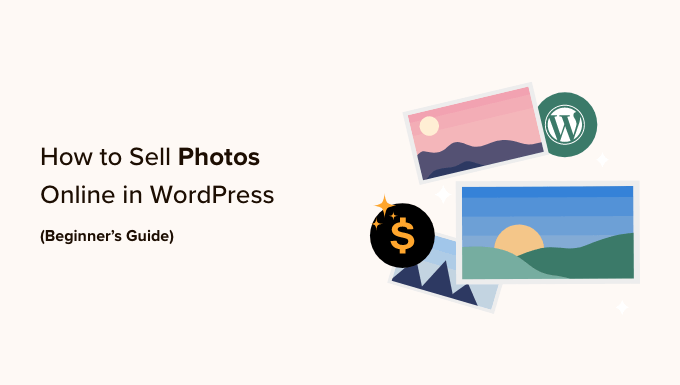
Por Que Vender Suas Fotos Online?
Sites de fotografia de banco de imagens são muito populares entre empresas, organizações e até mesmo indivíduos que precisam de imagens profissionais para seus projetos. Se você quer começar um negócio paralelo online, então vender fotos online é uma ótima maneira de ganhar dinheiro.
Ao vender suas fotos como arquivos para download, você pode ganhar dinheiro sem ter que pagar por frete ou impressão profissional. Você também pode vender o mesmo arquivo inúmeras vezes. Você só precisará criar seu site, fazer o upload de seus arquivos e gerar renda extra sem muito esforço diário.
Se você é um fotógrafo profissional, vender seu trabalho online também pode apresentar sua marca a um público mais amplo. Como resultado, pessoas que gostam do seu trabalho podem contratá-lo para sessões de fotos e eventos profissionais.
Com isso em mente, vamos ver como você pode vender fotos online.
Qual Plataforma Usar para Vender Fotos Online?
Primeiro, você precisará escolher uma plataforma de e-commerce que usará para fazer upload de suas fotos e, em seguida, vendê-las.
Embora você possa mudar sua plataforma de e-commerce mais tarde, isso geralmente levará muito tempo e esforço e quase certamente interromperá seus negócios. Dito isso, é importante escolher a solução de e-commerce certa para você.
Como você quer vender fotos online, é uma boa ideia usar uma plataforma projetada especificamente para vender downloads digitais.
É por isso que recomendamos o uso do WordPress e do Easy Digital Downloads. É fácil de configurar, amigável e escalável, e nossas marcas parceiras o utilizam para vender seus plugins.

Para saber mais sobre nossa experiência com ele, veja nossa análise detalhada do Easy Digital Downloads.
O WordPress alimenta mais de 43% de todos os sites, incluindo milhões de sites que vendem downloads digitais. O WordPress lhe dá controle total sobre sua loja digital, para que você possa projetar um site bonito que exiba sua fotografia.
Enquanto isso, o Easy Digital Downloads é o melhor plugin de eCommerce do WordPress para vender produtos digitais. Na verdade, nós mesmos usamos o plugin para vender muitos dos nossos plugins premium do WordPress.
Com o WordPress e o Easy Digital Downloads, você pode vender quantas fotos quiser para um público mundial sem pagar altas taxas de transação. Isso dá ao WordPress e ao Easy Digital Downloads uma grande vantagem sobre outras plataformas como Sellfy, Gumroad, WooCommerce e Sendowl.
Vamos ver como você pode começar a vender fotos online de forma rápida e fácil usando o WordPress e o Easy Digital Downloads. Aqui estão os passos que abordaremos neste tutorial:
- Passo 1: Configurando seu site WordPress
- Passo 2: Configurando seu plugin de eCommerce
- Passo 3: Adicionando um gateway de pagamento ao WordPress
- Passo 4: Transformando fotos individuais em produtos para download
- Passo 5: Criando pacotes de fotos para download (Opcional)
- Passo 6: Personalizando seus e-mails de download digital
- Passo 7: Testando seu download digital
- Passo 8: Selecionando e personalizando seu tema do WordPress
- Passo 9: Promovendo seus downloads digitais
- Bônus: Como vender mais fotos online
- Perguntas frequentes sobre a venda de fotos online
Passo 1: Configurando seu site WordPress
Antes de começar a construir seu site WordPress, é importante saber que existem dois tipos de software WordPress: WordPress.org e WordPress.com.
Para sua loja online, você precisará do WordPress.org. Também conhecido como WordPress auto-hospedado, ele tem mais recursos e flexibilidade. Você também pode instalar qualquer plugin do WordPress, incluindo o Easy Digital Downloads, que é projetado para vender produtos online.
Para mais informações sobre este tópico, por favor, veja nosso post sobre se o WordPress é bom para e-commerce.
Para começar a vender fotos digitais com WordPress, você precisará de um nome de domínio. Este é o endereço que as pessoas digitarão em seus navegadores quando quiserem visitar sua loja, como shutterstock.com ou stockphotos.com.
Se você ainda não tem um nome em mente, pode ver nosso guia sobre como escolher o melhor nome de domínio.
Você também precisará de hospedagem web, que é onde os arquivos do seu site são armazenados online, e um certificado SSL para que você possa aceitar pagamentos com cartão de crédito com segurança.
Um nome de domínio geralmente custa R$ 75/ano, e os custos de hospedagem começam em R$ 40/mês. O preço de um certificado SSL difere dependendo de onde você compra o certificado, mas você pode esperar pagar entre R$ 250-1000/ano.
Como você pode ver, os custos podem realmente começar a aumentar, especialmente se você está apenas começando.
Felizmente, a SiteGround está oferecendo um enorme desconto de 83% em sua hospedagem gerenciada para Easy Digital Downloads. O plano deles vem com um certificado SSL gratuito, Easy Digital Downloads pré-instalado e todos os recursos de otimização que você precisa para criar um site de negócios de sucesso.
Isso significa que você pode começar a vender suas fotos por menos de US$ 3 por mês.
Vamos mostrar como comprar facilmente um nome de domínio, hospedagem web e um certificado SSL.
Para começar, você precisa ir ao site da SiteGround e clicar em ‘Get Plan.’
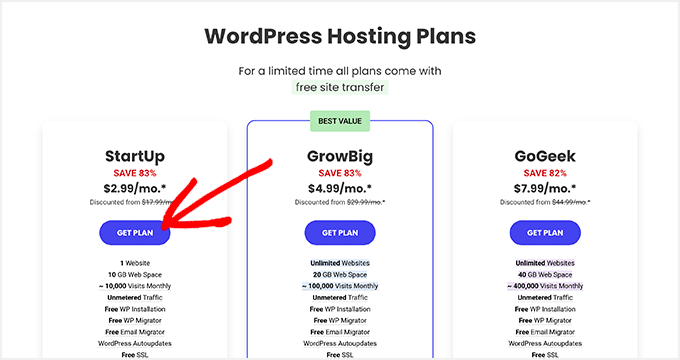
Depois disso, a SiteGround pedirá que você insira um nome de domínio para sua loja online e também mostrará alguns extras opcionais que você pode comprar. Você pode adicionar esses extras a qualquer momento, então recomendamos pular esta etapa.
Em seguida, basta inserir suas informações de pagamento para finalizar a compra. Após alguns momentos, você receberá um e-mail com os detalhes de como fazer login na sua conta SiteGround.
Ao fazer login, selecione a aba ‘Websites’. Aqui, você verá dois botões: Site Tools e WordPress Admin.
Site Tools é o painel de hospedagem da SiteGround, onde você pode gerenciar tudo relacionado ao seu site, como configurar seus e-mails.
Para fazer login no seu novo site, clique no botão ‘WordPress Admin’.
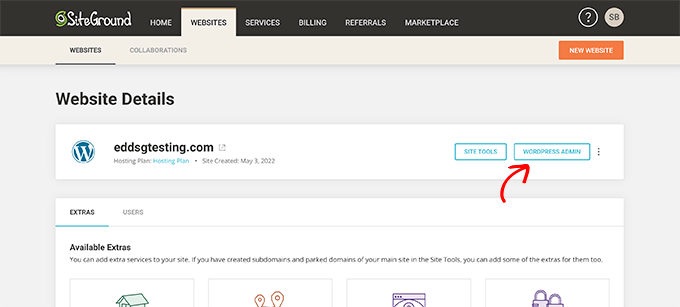
Isso o levará a uma tela onde você pode fazer login no seu painel do WordPress.
Aqui, basta digitar o nome de usuário e a senha que você criou e, em seguida, clicar em 'Entrar'.
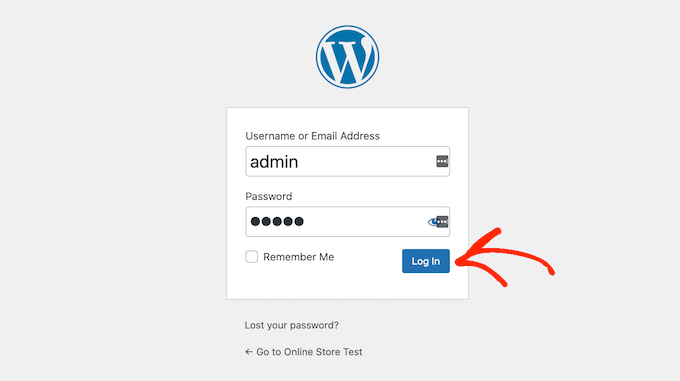
Agora, você está pronto para começar a construir uma loja para vender suas fotos digitais online.
Observação: Você está usando um serviço de hospedagem de sites WordPress diferente, como Bluehost, Hostinger ou HostGator? Confira nosso guia sobre como instalar o WordPress para obter instruções detalhadas passo a passo.
Passo 2: Configurando seu plugin de eCommerce
Se você estiver usando o SiteGround, o Easy Digital Downloads já vem pré-instalado.
Se você estiver usando um provedor de hospedagem diferente, precisará instalar e ativar o plugin Easy Digital Downloads. Para instruções passo a passo, consulte nosso guia sobre como instalar um plugin do WordPress.
Após a ativação, você precisa ir para Downloads » Configurações no seu painel do WordPress e inserir sua chave de licença no campo 'Chave de Licença'.
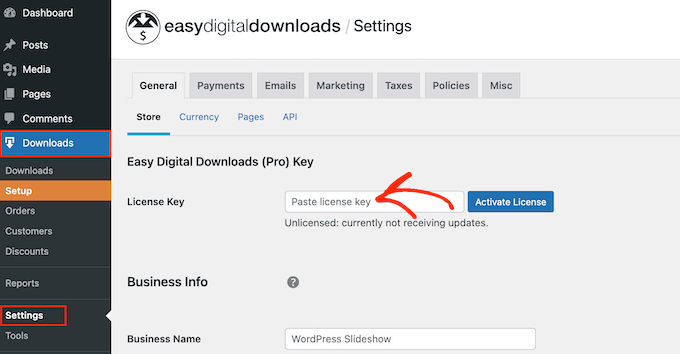
Você pode encontrar essas informações em sua conta no site do Easy Digital Downloads. Com isso feito, basta clicar no botão 'Ativar Licença'.
Primeiro, você precisa definir a localização da sua loja.
Você pode estar vendendo suas fotos online, mas o Easy Digital Downloads ainda usará sua localização para preencher automaticamente alguns campos quando um visitante fizer uma compra. Ele também pode usar sua localização para calcular o imposto sobre vendas.
Para adicionar sua localização, basta abrir o menu suspenso 'País da Empresa'. Você pode então escolher onde sua empresa está sediada.
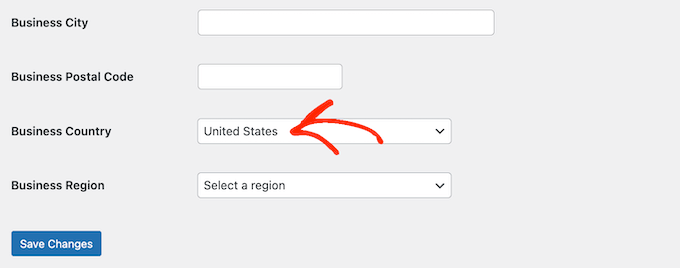
Em seguida, encontre o campo 'Região da Empresa'.
Aqui, você pode abrir o menu suspenso e escolher a área de onde sua loja opera.
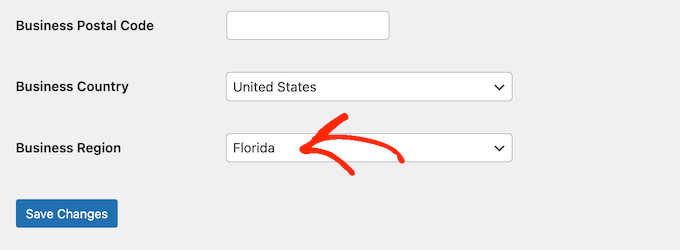
Quando estiver satisfeito com as informações que inseriu, basta clicar no botão 'Salvar Alterações' para armazenar suas configurações.
Passo 3: Adicionando um gateway de pagamento ao WordPress
Ao vender fotos online, você precisará de uma forma de aceitar pagamentos com cartão de crédito no WordPress. Por padrão, o Easy Digital Downloads suporta gateways de pagamento populares como Stripe, PayPal e Amazon Payments.
💡 Dica Profissional: Quer usar um gateway de pagamento diferente? Você pode adicionar opções de pagamento extras usando as extensões do Easy Digital Downloads.
Para adicionar gateways de pagamento ao seu site, basta clicar na aba ‘Pagamentos’.
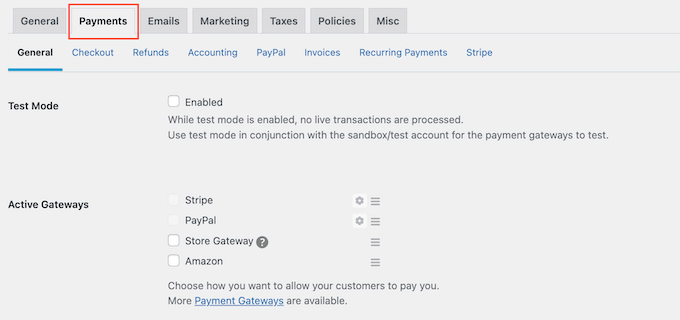
Se você deseja aceitar pagamentos com Stripe ou PayPal, clique na aba ‘Stripe’ ou ‘PayPal’.
Você pode então seguir as instruções na tela para configurar Stripe ou PayPal para o seu site.
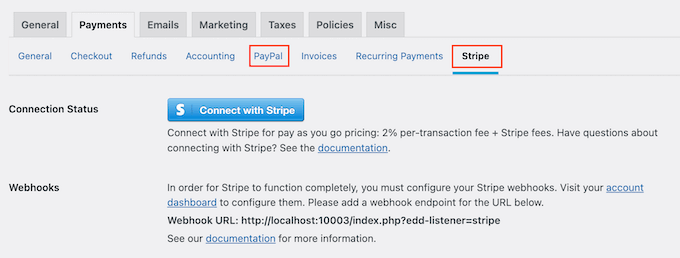
Quando terminar, prossiga e clique no link ‘Geral’.
Na seção Gateways Ativos, marque a caixa de cada um dos gateways que você deseja adicionar ao seu marketplace de produtos digitais.
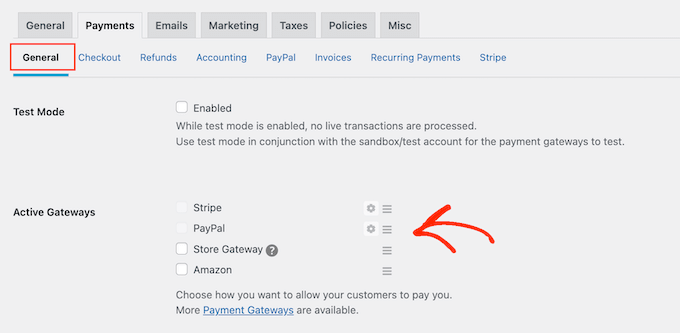
Se você marcar mais de um método de pagamento, precisará abrir o menu suspenso ‘Gateway Padrão’ e escolher o método de pagamento que será selecionado por padrão.
Você pode usar qualquer gateway que desejar, mas o Stripe pode aceitar cartões de crédito, bem como Google Pay e Apple Pay. Dito isso, você pode querer usar o Stripe como o gateway de pagamento padrão do seu site.
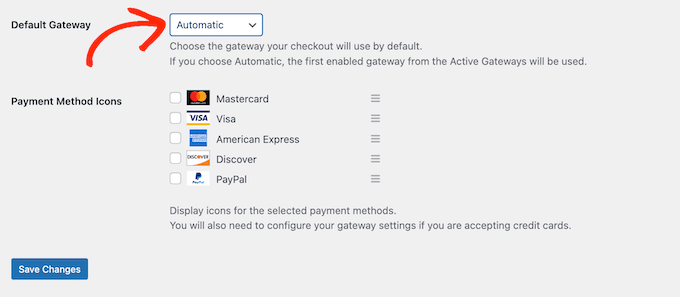
Após selecionar um ou mais gateways de pagamento, basta clicar no botão ‘Salvar Alterações’.
Por padrão, o Easy Digital Downloads exibe todos os seus preços em dólares americanos. Depois de configurar seu gateway de pagamento, você pode querer alterar a moeda usada em seu site.
Para exibir seus preços em qualquer moeda que não seja dólares americanos, selecione a aba ‘Geral’ e, em seguida, o link ‘Moeda’.
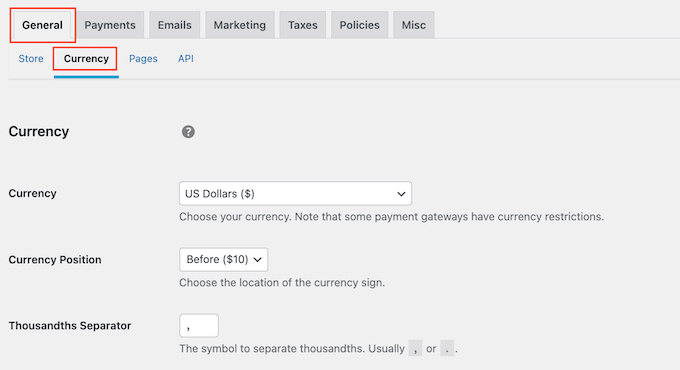
Em seguida, abra o menu suspenso ‘Moeda’ e escolha a moeda que deseja usar.
Apenas esteja ciente de que alguns gateways de pagamento podem não aceitar todas as moedas. Se você não tiver certeza, sempre poderá verificar o site do gateway de pagamento escolhido. A maioria tem uma lista das moedas que eles suportam.
Quando estiver satisfeito com a configuração do plugin, clique no botão ‘Salvar Alterações’ para armazenar suas configurações.
Passo 4: Transformando fotos individuais em produtos para download
Depois de configurar pelo menos um gateway de pagamento, você estará pronto para criar seu primeiro produto digital. Este pode ser qualquer foto ou arquivo digital que você deseja vender online.
Para criar um produto digital, basta ir em Downloads e, em seguida, selecionar o botão ‘Adicionar Novo’.
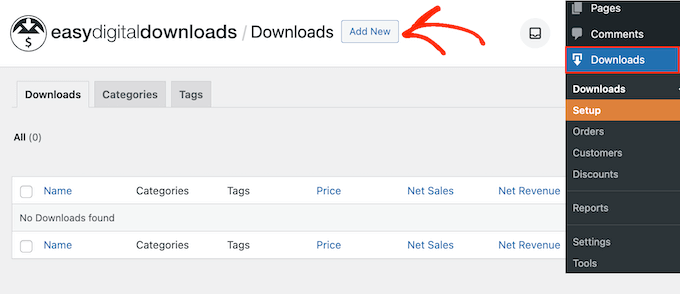
Agora você pode digitar um nome para o produto no campo ‘Digite o nome do download aqui’.
Isso aparecerá na página do produto, então você vai querer usar algo que chame a atenção do visitante e descreva com precisão sua foto.
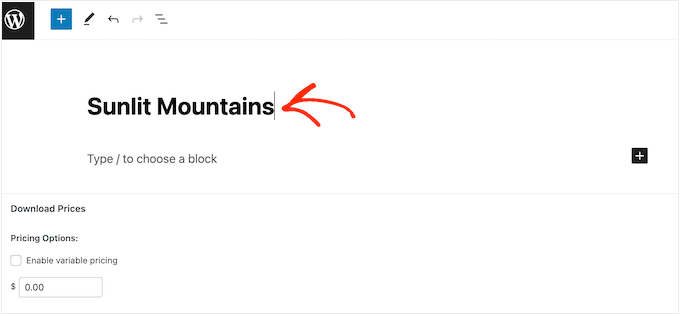
Em seguida, digite a descrição que aparecerá na página do produto. Você vai querer dar aos visitantes todas as informações que eles precisam para decidir se querem comprar esta foto.
Por exemplo, você pode incluir as dimensões e a resolução da imagem ou as especificações técnicas da sua câmera. Você também pode falar sobre o licenciamento do produto e como o cliente pode usar a foto após comprá-la.
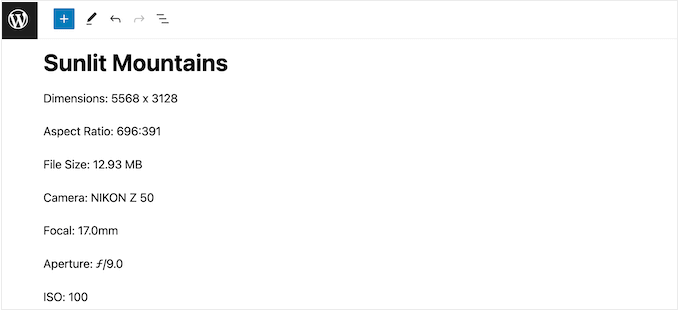
Muitas lojas online usam categorias e tags de produtos para ajudar os compradores a encontrar o que procuram. Essas categorias e tags também podem incentivar os visitantes a explorar fotos relacionadas, o que pode gerar mais vendas.
Você pode criar novas categorias e tags nas caixas Categorias de Download e Tags de Download.
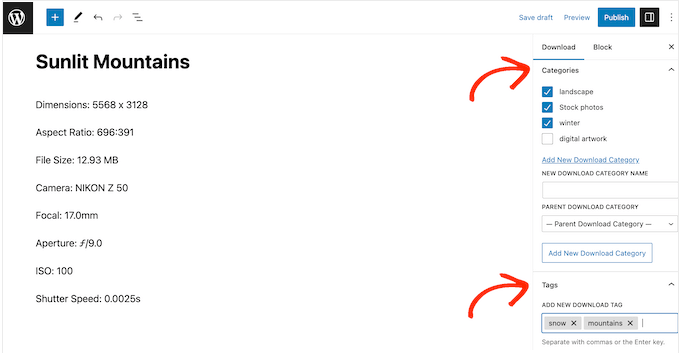
Em seguida, você vai querer definir um preço, rolando até a seção Detalhes do Download.
Aqui, digite quanto os visitantes precisarão pagar para baixar esta foto.
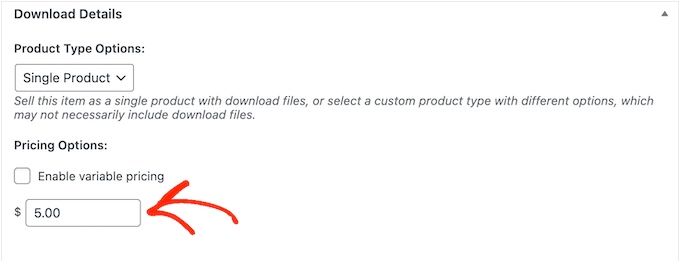
Easy Digital Downloads também suporta preços variáveis. Por exemplo, você pode vender a mesma foto em várias resoluções ou tamanhos.
Se você quiser oferecer preços variáveis, basta selecionar a caixa de seleção ‘Ativar preços variáveis’. Isso adiciona uma nova seção onde você pode digitar um nome para cada download digital e definir o preço.
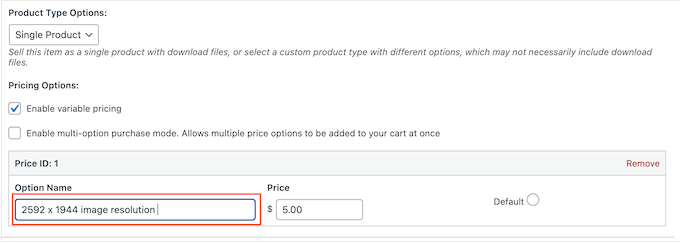
Para criar mais variações de preço, basta clicar no botão ‘Adicionar Novo Preço’.
Você pode então digitar um título e um preço para cada variável.
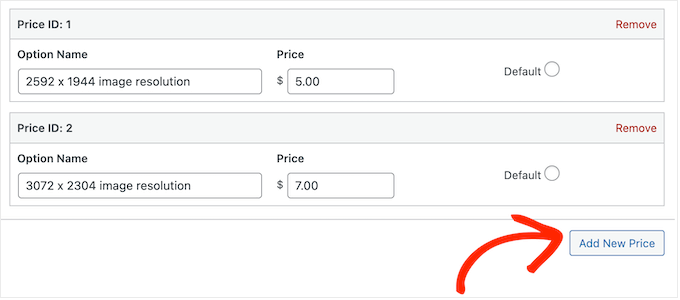
Após adicionar todas as opções, você precisará definir a opção padrão. Esta será selecionada automaticamente quando o comprador chegar à página do produto.
Simplesmente encontre a opção que você deseja usar e clique em seu botão ‘Padrão’.
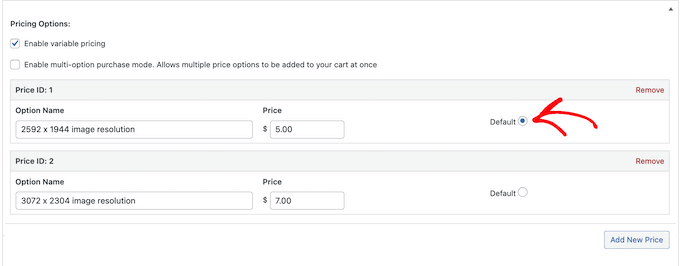
Agora você está pronto para fazer o upload do arquivo de imagem que deseja vender. Quando se trata de imagens, o WordPress suporta os formatos gif, heic, jpeg, png e webp.
💡 Dica Pro: Se você deseja vender fotos em um tipo de arquivo que o WordPress não suporta, consulte nosso guia sobre como permitir tipos de arquivo adicionais no WordPress.
Para começar, clique no ícone ‘Upload de um Arquivo’.
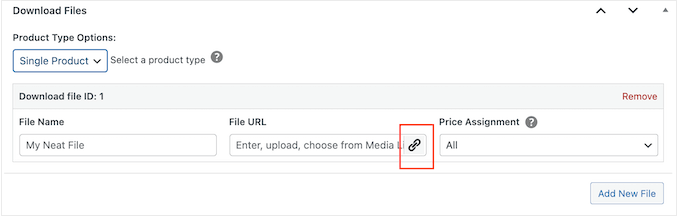
Agora você pode escolher qualquer imagem da biblioteca de mídia do WordPress ou fazer upload de um novo arquivo do seu computador.
O Easy Digital Downloads gerará um nome de arquivo automaticamente. No entanto, você pode alterar o nome do arquivo digitando no campo ‘Nome do Arquivo’.
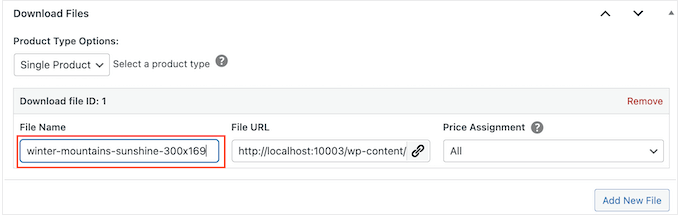
Se você habilitou preços variáveis, então você precisa abrir o menu suspenso ‘Atribuição de Preço’.
Em seguida, escolha um preço da lista.
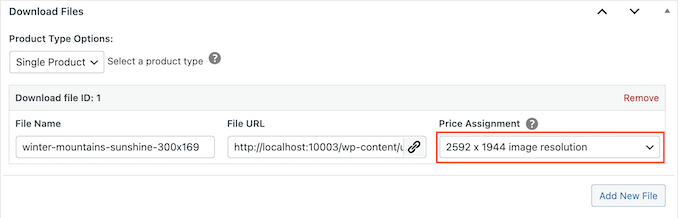
Depois disso, basta clicar no botão ‘Adicionar Novo Arquivo’.
Isso adiciona uma seção onde você pode fazer upload de um arquivo, adicionar um título e escolher uma atribuição de preço.
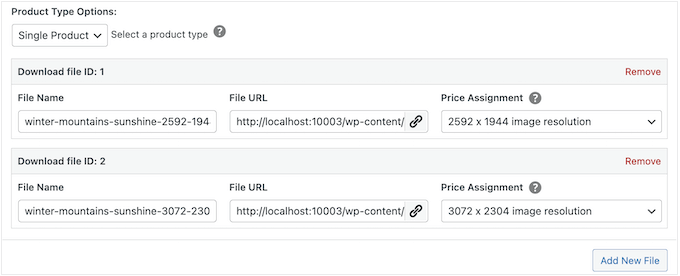
Simplesmente repita essas etapas para cada variação de preço que você deseja oferecer.
Depois de fazer o upload dos seus arquivos de foto, o próximo passo é adicionar uma imagem do produto.
Ao vender fotos online, você não quer que as pessoas roubem seu trabalho sem pagar. Por esse motivo, não recomendamos o uso das fotos originais como imagem do seu produto.
Em vez disso, você pode usar uma versão de menor resolução da foto original ou adicionar uma marca d'água.
Se você criar uma marca d'água usando software de design web, certifique-se de exibir essa marca d'água em um local que não seja fácil de cortar. Muitos fotógrafos colocam sua marca d'água no centro da imagem, ou usam a marca d'água em um padrão repetido que cobre a foto inteira.
Para adicionar uma imagem do produto, basta rolar até a seção Download Image e clicar em ‘Set Download Image’.
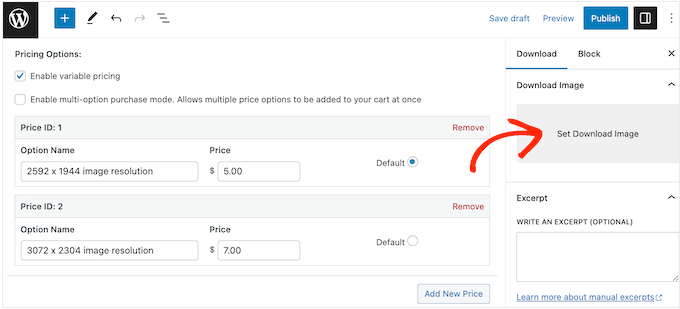
Isso abre a biblioteca de mídia do WordPress, onde você pode escolher uma imagem ou fazer upload de um novo arquivo do seu computador.
Quando estiver satisfeito com seu download digital, basta clicar no botão ‘Publicar’ para torná-lo ativo. Agora você pode repetir essas etapas para adicionar mais downloads digitais ao seu site WordPress.
Passo 5: Criando pacotes de fotos para download (Opcional)
Depois de fazer o upload de todas as suas fotos individuais, você pode querer criar pacotes de fotos agrupados que os compradores possam adquirir.
Por exemplo, você pode adicionar todas as suas fotos com tema de culinária a um pacote que as pessoas podem usar em seus sites de restaurantes ou criar pacotes mostrando um local de trabalho ou localização específica.
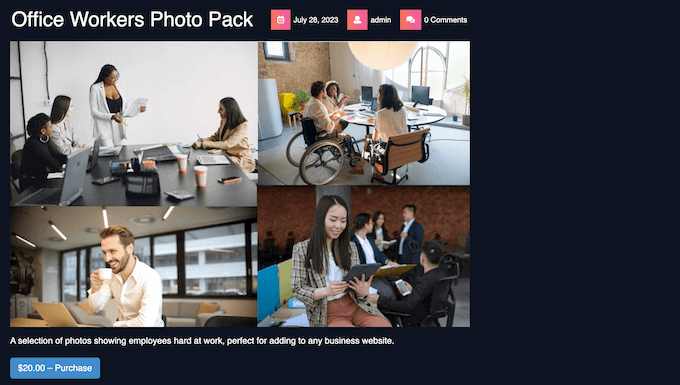
Isso pode economizar tempo dos seus clientes, pois eles não precisam pesquisar em todo o seu catálogo e comprar cada foto que desejam usar.
Você também pode querer oferecer esses pacotes de fotos com um desconto em comparação com a compra de cada foto individualmente. Dessa forma, você pode obter mais conversões e aumentar o valor médio do pedido.
Para adicionar várias fotos ao mesmo pacote, basta criar um novo produto digital seguindo o mesmo processo descrito acima. Assim como antes, você pode adicionar um título, descrição, categorias e tags, um preço e muito mais.
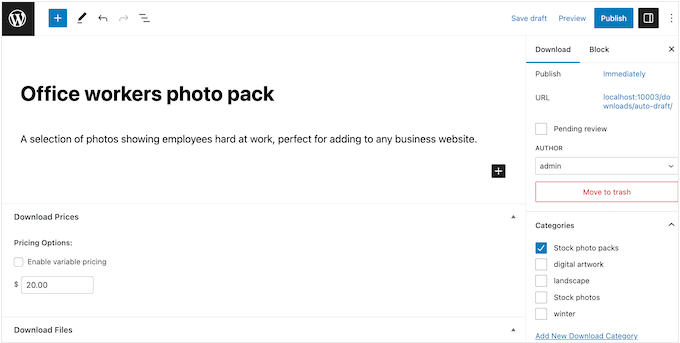
Em seguida, em ‘Detalhes do Download’, você precisará abrir o menu suspenso ‘Opções do Tipo de Produto’ e escolher ‘Pacote’.
Isso adiciona uma nova seção ‘Downloads Agrupados’.
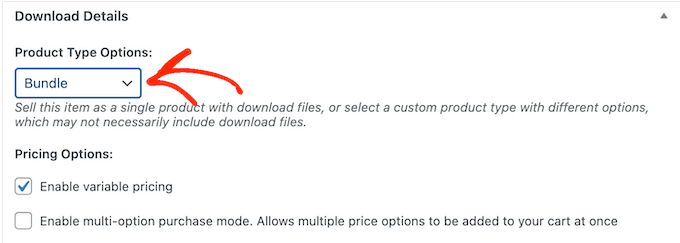
Agora você pode abrir o menu suspenso que mostra ‘Escolher um Download’ por padrão.
No menu suspenso, comece a digitar o nome da primeira foto que deseja adicionar ao pacote. Quando o nome da foto aparecer, basta clicar para selecioná-la.
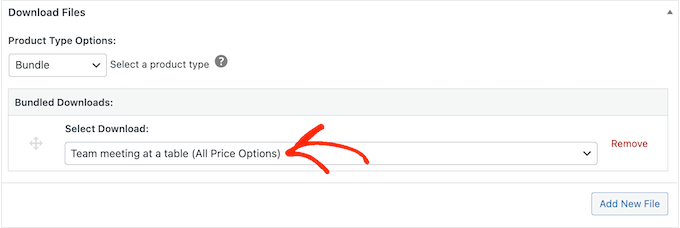
Com isso feito, você precisa clicar em ‘Adicionar Novo Arquivo’.
Agora você pode adicionar uma segunda foto ao pacote.

Simplesmente repita essas etapas para adicionar todas as fotos que você deseja oferecer como parte deste pacote.
Quando estiver satisfeito com a configuração do pacote, clique em ‘Publicar’ para torná-lo ativo. Agora você pode repetir essas etapas para criar quantos pacotes de fotos desejar.
Passo 6: Personalizando seus e-mails de download digital
Toda vez que alguém compra uma foto do seu site, o Easy Digital Downloads enviará um e-mail com um link para baixar o produto.
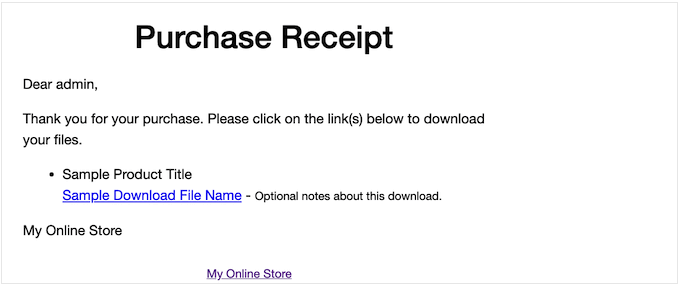
Embora este e-mail padrão tenha tudo o que o cliente precisa para baixar o arquivo, ainda recomendamos personalizá-lo com seu próprio logotipo, marca e mensagem.
Para personalizar o e-mail padrão, basta ir em Downloads » Configurações. Em seguida, clique na aba ‘E-mails’.
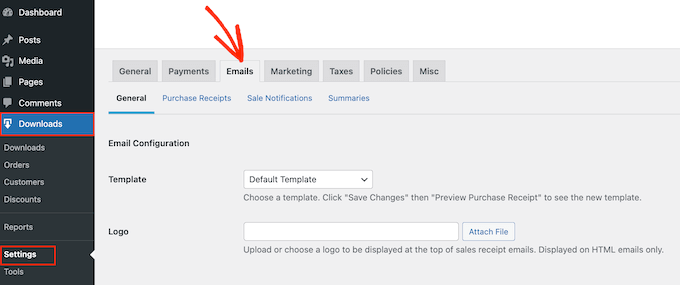
Você pode querer começar adicionando seu próprio logotipo.
Essa marca aparece no topo dos e-mails de recibo de compra, para que os clientes possam ver claramente de quem é o e-mail.
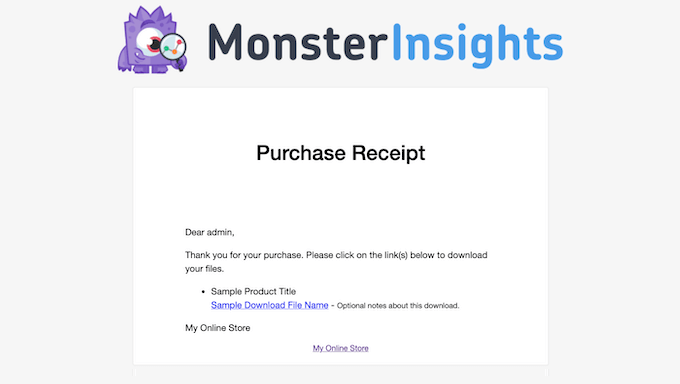
Para adicionar um logotipo, clique no botão ‘Anexar Arquivo’.
Agora você pode escolher uma imagem da biblioteca de mídia do WordPress ou fazer o upload de um arquivo do seu computador.
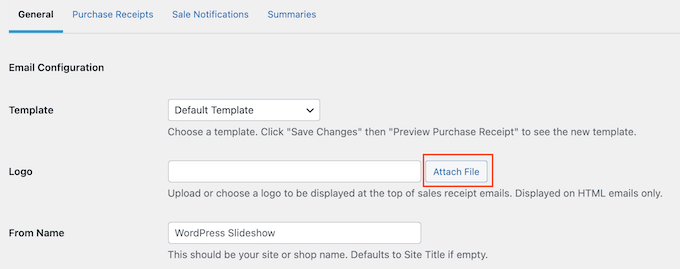
Você também pode adicionar um ‘Nome de Remetente’.
Este nome aparecerá na caixa de entrada do cliente, então você vai querer usar algo que o cliente reconheça, como o nome do seu site, negócio ou estúdio de fotografia.
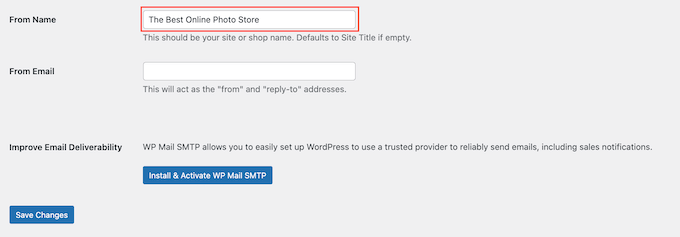
Você também precisará adicionar um ‘E-mail de Remetente’, que atuará como o endereço de ‘de’ e ‘responder para’.
Alguns clientes podem responder ao e-mail de recibo de compra. Por exemplo, se eles estiverem tendo problemas para baixar o arquivo, eles podem entrar em contato clicando em ‘Responder’. Com isso em mente, você vai querer usar um endereço de e-mail profissional que você verifica com frequência.
Após fazer essas alterações, basta clicar na aba ‘Recibos de Compra’.
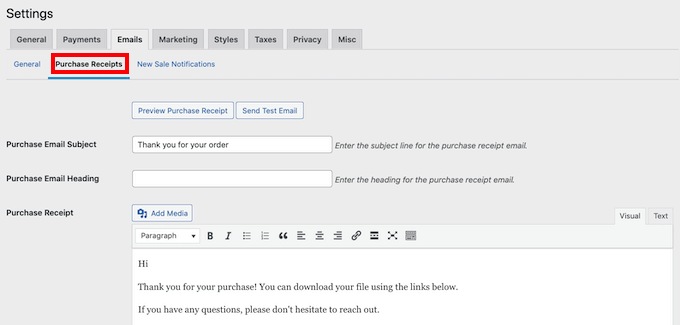
Nesta tela, você pode digitar um assunto de e-mail, adicionar um cabeçalho e também alterar o texto do corpo do e-mail.
Você poderia simplesmente digitar o texto que deseja enviar a todos os clientes. No entanto, você pode criar e-mails mais úteis e personalizados usando o recurso de E-mails Condicionais.
E-mails Condicionais usam ‘tags de modelo’ para personalizar seu conteúdo. Toda vez que envia um e-mail, o Easy Digital Downloads substituirá essas tags por valores reais, como o nome do cliente e quanto ele pagou pelo download digital.
Para ver todas as tags disponíveis, basta rolar até o final da tela ‘Recibos de Compra’.
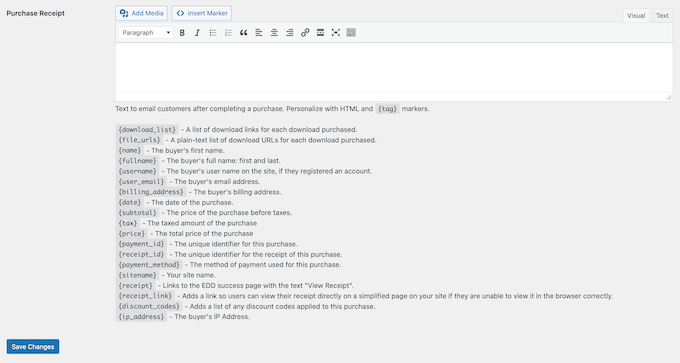
Quando terminar de fazer as alterações, você pode querer enviar um e-mail de teste para ver como a mensagem ficará para seus clientes.
Para fazer isso, basta clicar no botão ‘Enviar E-mail de Teste’, e o Easy Digital Downloads enviará um e-mail para o seu endereço de e-mail de administrador do WordPress.
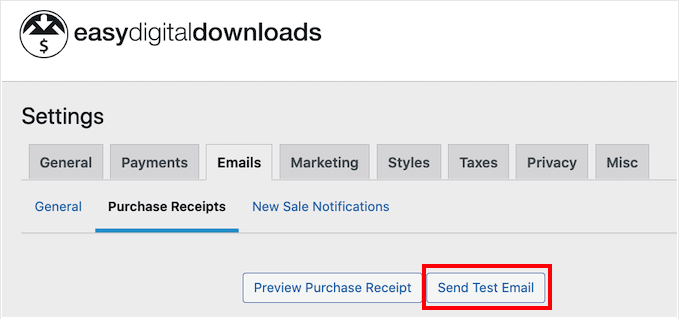
Você clicou no botão ‘Enviar E-mail de Teste’ mas não recebeu um e-mail de teste? Seu site WordPress pode não estar enviando e-mails corretamente, o que pode ser um grande problema. Se os clientes não receberem e-mails de confirmação de compra, eles não poderão baixar suas fotos.
Com isso em mente, você pode seguir nosso guia sobre como corrigir o problema de e-mails não enviados do WordPress para garantir que seus e-mails cheguem aos seus clientes. Você também pode conferir WP Mail SMTP, que é o melhor plugin SMTP para WordPress.
Quando estiver satisfeito com o e-mail do recibo de compra, prossiga e clique no botão ‘Salvar Alterações’.
Passo 7: Testando seu download digital
Depois de criar seu primeiro produto Easy Digital Downloads e personalizar os e-mails de compra, é uma boa ideia verificar se os visitantes podem comprar suas fotos sem problemas.
Para testar seu download, você precisará colocar seu site em modo de teste. Isso permite que você teste o processo de compra sem digitar as informações do seu cartão de crédito ou débito.
Para colocar sua loja em modo de teste, vá para Downloads » Configurações e clique na aba ‘Pagamentos’.
Em ‘Gateways Ativos’, você deve marcar a caixa ao lado de ‘Store Gateway’.
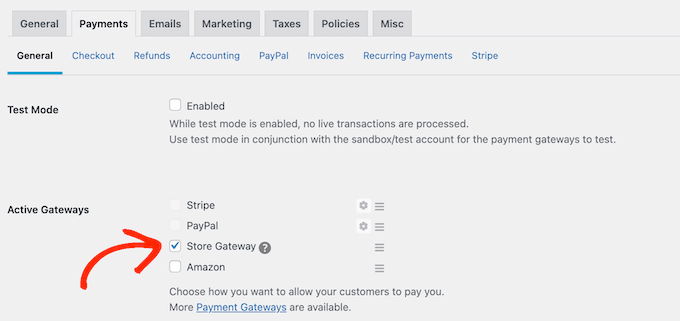
Depois disso, role até o final da tela e clique em ‘Salvar Alterações’.
Agora que você está em modo de teste, vá para Downloads » Todos os Downloads e passe o mouse sobre o produto que deseja testar. Quando ele aparecer, clique no link ‘Visualizar’.
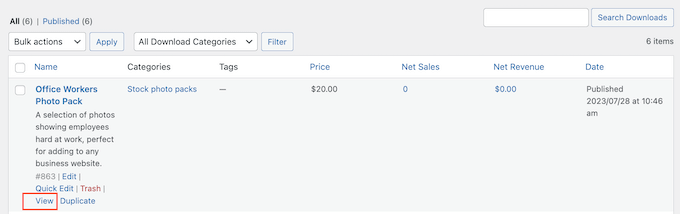
Isso abre a página do produto onde os compradores podem comprar a foto ou o pacote de fotos.
Para fazer uma compra de teste, basta clicar no botão ‘Comprar’.
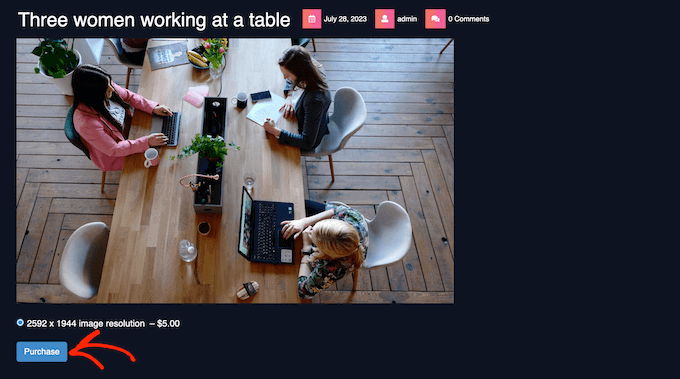
Easy Digital Downloads agora adicionará este item ao seu carrinho.
Depois disso, é hora de clicar no botão ‘Finalizar Compra’.
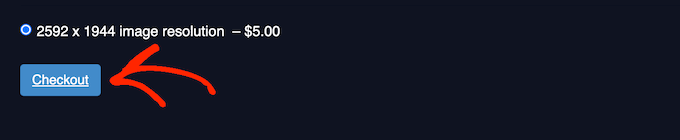
Agora você pode digitar seu endereço de e-mail e nome e, em seguida, clicar em ‘Comprar’.
Como você está no modo de teste, não precisa inserir nenhuma informação de pagamento.
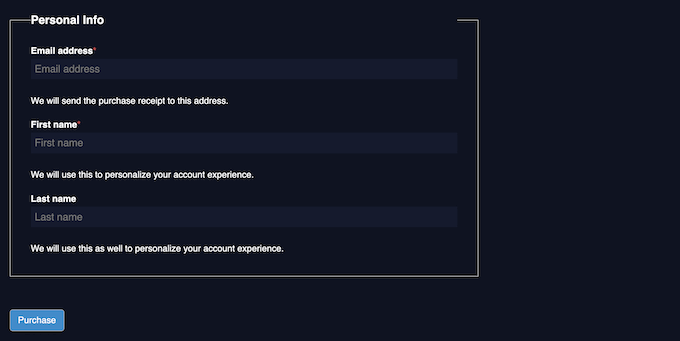
Após alguns momentos, você receberá um e-mail de confirmação de compra contendo um link para baixar a foto individual ou todos os arquivos em um pacote de fotos.
Assim que você concluir o teste, estará pronto para tirar sua loja do modo de teste e começar a aceitar pagamentos de visitantes.
Para fazer isso, vá para Downloads » Configurações » Pagamentos. Você pode então desmarcar a caixa ‘Gateway da Loja’.
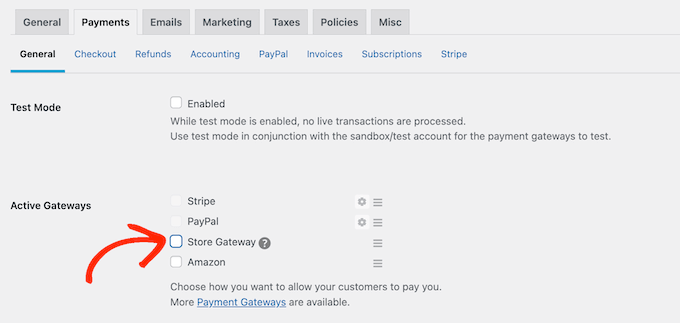
Passo 8: Selecionando e personalizando seu tema do WordPress
Temas controlam a aparência do seu site WordPress, incluindo cores, layout, fontes e áreas prontas para widgets. O tema WordPress certo causará uma boa primeira impressão nos visitantes e fará com que eles queiram explorar mais o seu site.
Com isso em mente, você vai querer escolher um design que tenha uma ótima aparência e possua exatamente os recursos que você precisa.
Para ajudá-lo a fazer a escolha certa, reunimos uma lista dos temas WordPress mais populares e melhores. Nossa principal recomendação é o Tema Astra, pois é totalmente compatível com Easy Digital Downloads, gratuito e completamente personalizável.
Após escolher seu tema, você pode ver nosso guia sobre como instalar um tema WordPress.
Outra opção é criar seus próprios designs de página personalizados com SeedProd. É o melhor construtor de temas WordPress de arrastar e soltar do mercado e vem com mais de 300 modelos prontos e projetados profissionalmente.
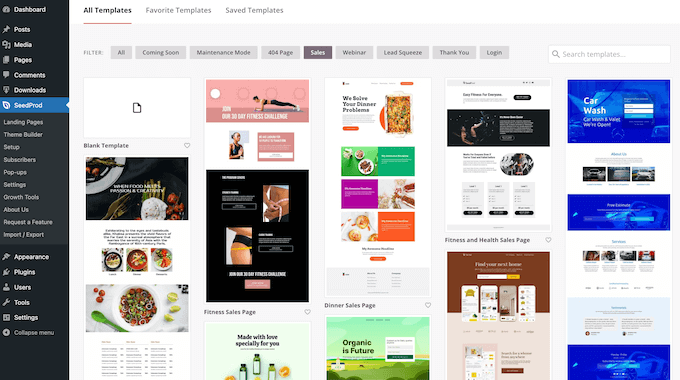
Você pode usar o SeedProd para projetar landing pages e páginas de vendas onde você promove suas fotografias e pacotes de fotos.
Isso pode gerar mais conversões e aumentar seus lucros.
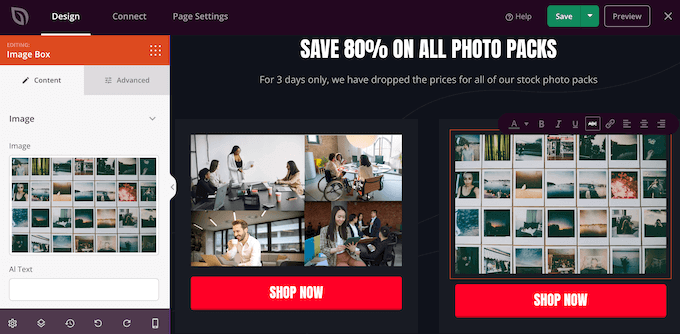
Se você deseja controle total sobre sua loja, pode até usar o SeedProd para projetar seu próprio tema sem escrever uma única linha de código. Simplesmente encontre os blocos que deseja usar e, em seguida, arraste-os para os designs de suas páginas no editor do SeedProd.
Para mais detalhes, você pode conferir nosso guia sobre como criar um tema personalizado do WordPress (sem necessidade de codificação).
Passo 9: Promovendo seus downloads digitais
Se você realmente for vender suas fotos, precisará incentivar as pessoas a visitar as diferentes páginas de produtos.
Um bom primeiro passo é adicionar sua loja ao menu do seu site.
Outra opção é escrever ótimos posts de blog sobre tópicos do setor. Você pode então incluir links para alguns produtos relevantes que os leitores podem querer comprar.
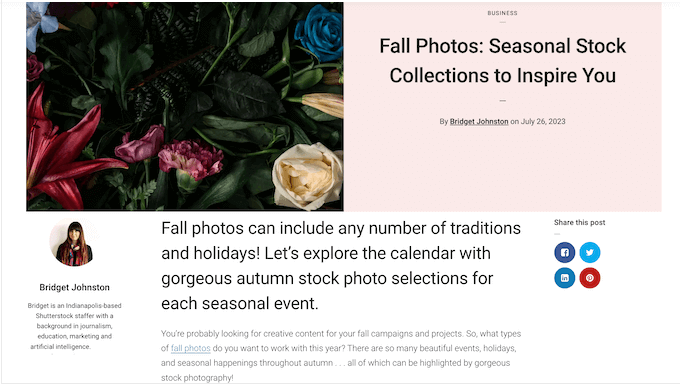
Você também pode criar uma lista de e-mails e, em seguida, enviar aos seus assinantes atualizações sobre novas fotos que você acabou de adicionar ao seu site, seus posts de blog mais recentes ou outro conteúdo interessante que os fará querer visitar sua loja.
Não importa como você promova um produto, você precisará saber seu URL.
Para encontrar este link, basta ir em Downloads » Downloads. Você pode então encontrar o produto para o qual deseja vincular e clicar no link ‘Editar’.
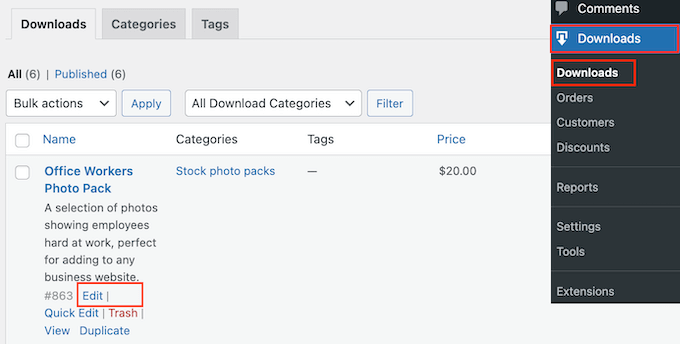
Você encontrará o URL no menu do lado direito.
Agora você pode vincular a esta página de produto de qualquer área do seu site usando seu URL.
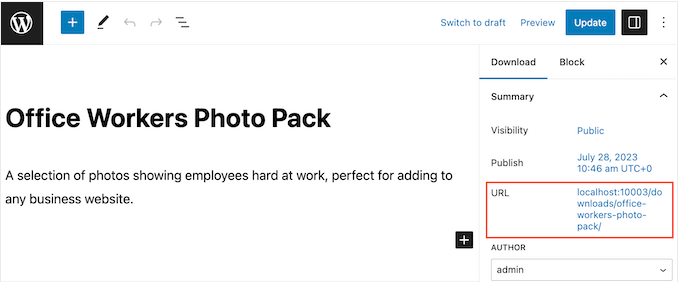
O Easy Digital Downloads também cria um botão exclusivo de ‘Comprar’ para cada foto. Você pode adicionar este botão a qualquer página, post ou área pronta para widgets.
Os visitantes podem simplesmente clicar neste botão para adicionar a foto ao carrinho de compras. Dessa forma, você pode iniciar o processo de compra de qualquer página do seu site, incluindo páginas de destino, páginas de vendas e quaisquer anúncios que você exiba em seu blog WordPress.
Você pode adicionar este botão a qualquer página, postagem ou área pronta para widgets usando um shortcode que o Easy Digital Downloads cria automaticamente. Você pode encontrar este código no menu do lado direito, em 'Shortcode de Compra'.
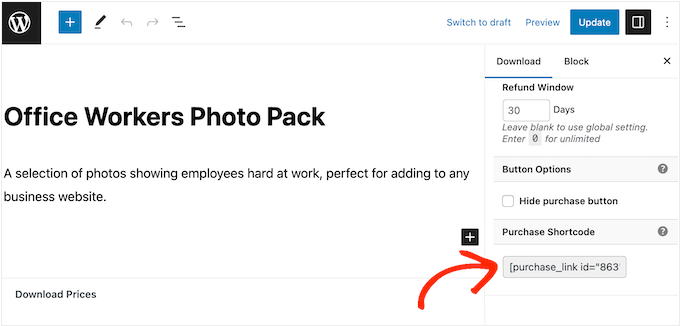
Para mais detalhes sobre como colocar o shortcode, você pode ver nosso guia sobre como adicionar um shortcode no WordPress.
Após adicionar o shortcode ao seu site, você verá um novo botão 'Comprar'.
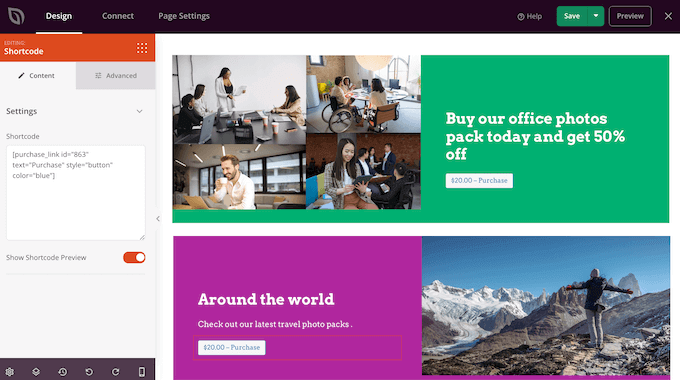
Bônus: Como vender mais fotos online
Para fazer mais vendas, você precisará atrair o máximo de visitantes possível e, em seguida, convencer essas pessoas a comprar suas fotos.
É aqui que os plugins do WordPress podem facilitar as coisas.
Aqui estão algumas de nossas principais escolhas de plugins que podem ajudá-lo a vender mais fotos online:
- All in One SEO é o melhor plugin de SEO para WordPress. Ele pode ajudá-lo a otimizar seu site para atrair mais visitantes de mecanismos de busca como o Google.
- MonsterInsights é a melhor solução de análise para WordPress. Ele ajuda você a ver de onde vêm seus visitantes e quais ações eles realizam em sua loja online. Isso permite que você ajuste seu site e suas atividades de marketing para obter mais vendas com base em dados reais.
- OptinMonster é o melhor software de otimização de conversão do mercado. Você pode usá-lo para criar formulários de opt-in para aumentar sua lista de e-mails e converter visitantes em clientes pagantes. Ele também pode ajudar a reduzir suas taxas de abandono de carrinho de compras.
- PushEngage é o melhor software de notificação push para WordPress. Ele permite que você envie notificações push personalizadas para visitantes e clientes. Por exemplo, você pode notificá-los sobre uma promoção relâmpago ou um novo pacote de fotos que você acabou de adicionar ao seu site.
Você também pode querer ver nosso artigo de opinião sobre lições aprendidas com a venda de downloads digitais por mais de 10 anos.
Perguntas Frequentes sobre Venda de Fotos Online
Neste guia, mostramos como vender fotos online usando o WordPress. Se você ainda tiver dúvidas, aqui estão nossas FAQs sobre como gerenciar um negócio de fotografia online.
Onde Posso Vender Minhas Fotos Online?
Existem muitas plataformas, lojas e marketplaces digitais onde você pode fazer upload de suas fotos e vendê-las para um público existente.
Algumas opções populares entre fotógrafos incluem Adobe Stock, Shutterstock e Alamy. Essas plataformas populares já têm muitos usuários, então você pode alcançar um grande público e apresentar sua fotografia a pessoas que talvez não conheçam sua marca.
No entanto, muitos desses marketplaces e sites de fotografia de banco de imagens cobram uma porcentagem de cada venda que você faz, e alguns até cobram taxas antecipadas.
Para construir um negócio de fotografia de sucesso, recomendamos criar seu próprio site. Isso lhe dá controle total sobre sua marca e você fica com todos os lucros de cada venda.
Quanto Custa Vender Fotos Online?
Sempre recomendamos um modelo de negócios onde você começa pequeno. Dessa forma, você pode gastar mais dinheiro à medida que constrói seu público e começa a vender mais produtos.
A boa notícia é que vender fotos online já é um negócio online de baixo custo e fácil. Para reduzir ainda mais seus custos iniciais, recomendamos aproveitar o SiteGround EDD Hosting e usar temas e plugins gratuitos do WordPress.
Ao usar o Easy Digital Downloads para vender suas fotos diretamente aos clientes, você pode evitar muitos dos custos iniciais e taxas de intermediários de vender através de marketplaces de terceiros como iStock e Getty Images.
Para mais informações, consulte nosso artigo sobre quanto custa para construir um site WordPress.
Depois de criar um site, você pode usar ferramentas de negócios gratuitas para expandir seu pequeno negócio e obter mais vendas, mesmo que você tenha um orçamento limitado.
Como Posso Ganhar Dinheiro Com Minhas Fotos?
A maneira mais fácil de ganhar dinheiro com suas fotos é vendendo-as online. Você pode vender suas fotografias por uma taxa única ou vender licenças que controlam como os clientes podem usar essas fotos.
Outra opção é criar um site de associação e vender assinaturas. Por exemplo, você pode permitir que os membros baixem e usem quantas fotos quiserem ou criar níveis de associação onde suas fotos mais populares são reservadas para os membros que pagam mais. Outra opção é vender associações em grupo para equipes corporativas.
Posso Vender Produtos Físicos Usando o Easy Digital Downloads Também?
Em algum momento, você pode querer vender produtos físicos. Por exemplo, você pode criar mercadorias com suas fotos mais populares ou vender suas fotografias como impressões emolduradas.
Apesar do nome, você também pode usar o Easy Digital Downloads para vender produtos físicos. Existe até um add-on Simple Shipping que adiciona recursos de envio ao plugin Easy Digital Downloads. Dessa forma, você pode enviar suas mercadorias de marca, impressões emolduradas ou outros produtos físicos para os clientes usando as ferramentas com as quais você já está familiarizado.
Se você está procurando uma maneira alternativa de vender impressões físicas de suas fotos, pode usar o NextGEN Gallery.
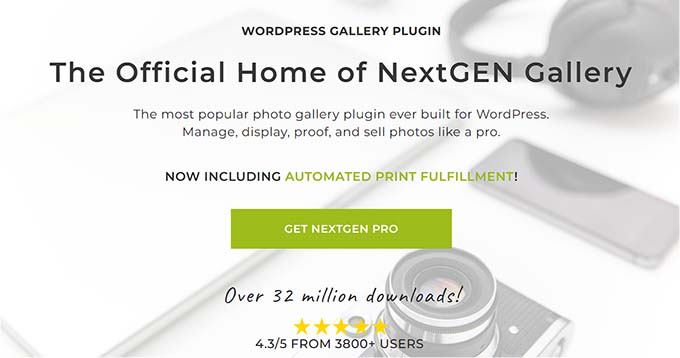
É o único plugin WordPress com cumprimento automático de laboratório de impressão.
Você pode enviar impressões diretamente para os clientes via WHCC, um laboratório de impressão profissional de ponta. Além disso, o NextGEN não cobra nenhuma comissão sobre suas vendas.
Esperamos que este artigo tenha ajudado você a aprender como vender fotos online. Você também pode querer ver nosso guia sobre como adicionar faturas de clientes para Easy Digital Downloads, ou ver nossa seleção especializada de produtos digitais mais populares que você pode vender online.
Se você gostou deste artigo, por favor, inscreva-se em nosso Canal do YouTube para tutoriais em vídeo do WordPress. Você também pode nos encontrar no Twitter e no Facebook.





Kerry Todd
Ótimo artigo introdutório, obrigado!
Existe alguma maneira de fazer upload em massa de fotos em vez de uma por uma? Estou pensando em criar galerias para várias sessões de fotos e fazer upload de 100 a 200 fotos para cada uma.
WPBeginner Support
Para fazer upload em massa de fotos, você deve seguir nosso guia abaixo:
https://www.wpbeginner.com/plugins/how-to-bulk-upload-wordpress-media-files-using-ftp/
Admin
Samuel
Uau! Isso é uma revelação para mim, apesar de eu comprar imagens de vários sites para usar em meus diferentes projetos, nunca me ocorreu que isso é algo que eu posso fazer para ganhar uma renda extra com muito menos esforço. Eu já tenho tudo o que preciso, só preciso comprar um tema adequado e um plugin de download fácil, domínio e hospedagem para o nascimento de um novo negócio. Muito obrigado por isso. Você faz parecer muito simples, e é detalhado. Isso será moleza para mim, já que sou um designer gráfico treinado e sei usar câmera.
Jiří Vaněk
O Easy Digital Downloads começou a me interessar principalmente por vender arquivos PDF no meu site, mas, como vejo, é uma ferramenta realmente poderosa para vender qualquer coisa digital. Seja música, fotos ou PDFs. Um amigo meu tem um site como fotógrafo de casamento e ocasionalmente quer vender seu trabalho em seu site quando não está fotografando casamentos. Acho que com este guia, finalmente poderemos concretizar a ideia dele e finalmente levar o seu ótimo trabalho ao mercado.
THANKGOD JONATHAN
Vender fotos online sempre foi um sonho meu. Este guia me deu a confiança para finalmente começar!
Lori
Obrigado por um post bem escrito e detalhado.
QQQ – O Easy Digital Downloads permite que os clientes adicionem vários itens ao carrinho? Ou um cliente tem que comprar cada imagem individualmente?
WPBeginner Support
Your users would be able to add multiple products into their cart
Admin
A Owadud Bhuiyan
Há muito tempo, tentei vender fotos em sites de stock. Mas foi muito difícil.
Eu nunca pensei em vender fotos no meu próprio site.
Obrigado por compartilhar. Essa ideia estará na minha lista.
WPBeginner Support
You’re welcome, we hope our guide helps you starting out
Admin
Ralph
Ao abrir este guia, eu tinha certeza de que seria apenas mais uma lista de sites de imagens de stock e nada mais. Tais artigos não são úteis, mas vocês, como sempre, vêm em socorro! Esta é uma ótima informação sobre como configurar meu próprio site que pode vender minhas fotos.
WPBeginner Support
Glad to hear our article was helpful
Admin
Ahmed Omar
obrigado por este post detalhado sobre a parte importante de vender fotos,
estou hospedando meu site no Siteground, o Easy Digital Downloads funcionaria bem o suficiente para opções de pagamento, sem a necessidade de adicionar outros plugins para pagamento.
WPBeginner Support
Dependeria dos gateways de pagamento que você gostaria de usar, mas o Easy Digital Downloads deve cobrir a maioria dos gateways de pagamento.
Admin